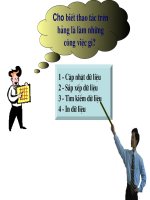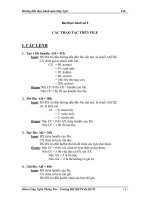CÁC THAO TÁC TRÊN SQL SERVER
Bạn đang xem bản rút gọn của tài liệu. Xem và tải ngay bản đầy đủ của tài liệu tại đây (422.39 KB, 13 trang )
CÁC THAO TÁC TRÊN SQL SERVER
4.1 Đăng nhập vào SQL Server
- Sau khi cài đặt thành công, việc đăng nhập sẽ được thực hiện qua các
bước như sau:
1) Vào Start programs Microsoft SQL Server Service
Manager, cửa sổ sau sẽ xuất hiện:
Hình 4.1 Cài đặt SQL Server
- Nhấn vào nút Start/Continue để bắt đầu chạy dịch vụ của SQL Server.
Nếu thành công, cửa sổ sau sẽ xuất hiện:
Hình 4.2 :chạy dịch vụ của SQL Server
- Sau đó chúng ta có thể đóng cửa sổ này lại, một biểu tượng sẽ xuất
hiện ở góc phải dưới của màn hình (trên thanh toolbars).
Hình 4.3 : biểu tượng trên thanh toolbars
2) Để đăng nhập vào hệ thống cơ sở dữ liệu của SQL Server, chúng ta
thực hiện quy trình sau:
Chọn dịch vụ MSSQL
Server
Nhập tên Server
(thường là tên máy)
Đánh dấu vào ô này nếu muốn
dịch vụ tự động chạy khi hệ
điều hành khởi động.
Biểu tượng của Service Manager
- Vào Start Programs Microsoft SQL Server Query Analyzer, cửa
sổ sau sẽ xuất hiện:
Hình 4.4:Query Analyzer
+ Nhập tên server vào hộp SQL Server, thường tên Server là tên máy chủ
cài đặt SQL hoặc nếu muốn đăng nhập vào chính máy của người sử dụng
thì có thể gõ vào localhost.
+ Nhập tên đăng nhập vào hộp Login Name.
+ Nhập mật khẩu vào hộp Password.
Nhấn OK để truy nhập vào hệ thống cơ sở dữ liệu của SQL Server.
4.2 Các thành phần của SQL Server
SQL Server có nhiều dịch vụ chạy trên Windows NT/Windows
2000/XP/2003 hay các chương trình nền trên Windows 98. Những dịch vụ
này là MSSQLServer, Search Service, MSDTC và SQLServerAgent. Ngoài ra
OLAP là một dịch vụ khá hoàn hảo về kho dữ liệu.
Dịch vụ MSSQL Server là trình quản lý cơ sở dữ liệu cốt lõi và là dịch vụ
duy nhất phải chạy. Bộ phối hợp giao tác phân phối (MSDTC) tương tác với
các SQL Server khác và với MS Transaction Server (MTS) để phối hợp các
giao tác với những trình ứng dụng chạy trên nhiều máy tính hay công
nghệ. Dịch vụ tìm kiếm (Search service) điều khiển việc tìm kiếm text, cho
phép bạn tìm kiếm qua dữ liệu text trong cơ sở dữ liệu của bạn; dịch vụ
này không được cài đặt theo mặc định, do đó nó có thể không hiện diện
trên server của bạn.
Dịch vụ SQLServerAgent là một bộ lập thời biểu tác vụ nhằm xử lý tất
cả các tác vụ theo định kỳ, chẳng hạn như bảo trì và sao chép.
Những tiến trình này hoạt động cùng với nhau để quản lý cho phép bạn
truy cập các cơ sở dữ liệu. một SQL Server có thể điều khiển nhiều cơ sở
dữ liệu trên cùng một Server. Mỗi SQL Server có tối thiểu các cơ sở dữ liệu
như model, msdb, master và tempdb. Chúng ta sẽ thường tìm thấy hai cơ
sở dữ liệu mẫu là Northwind và pubs cũng như các cơ sỡ dữ liệu của công
việc riêng của chúng ta.
4.3 Các kiểu dữ liệu trong SQL Server
Tên kiểu Mô tả
CHAR (n) Kiểu chuỗi với độ dài cố định
NCHAR (n) Kiếu chuỗi với độ dài cố định hỗ trợ UNICODE
VARCHAR (n) Kiểu chuỗi với độ dài chính xác
NVARCHAR (n) Kiểu chuỗi với độ dài chính xác hỗ trợ UNICODE
INTEGER Số nguyên có giá trị từ -2
31
đến 2
31
- 1
INT Như kiểu Integer
TINYTINT Số nguyên có giá trị từ 0 đến 255.
SMALLINT Số nguyên có giá trị từ -2
15
đến 2
15
– 1
BIGINT Số nguyên có giá trị từ -2
63
đến 2
63
-1
NUMERIC (p,s) Kiểu số với độ chính xác cố định.
DECIMAL (p,s) Tương tự kiểu Numeric
FLOAT Số thực có giá trị từ -1.79E+308 đến 1.79E+308
REAL Số thực có giá trị từ -3.40E + 38 đến 3.40E + 38
MONEY Kiểu tiền tệ
BIT Kiểu bit (có giá trị 0 hoặc 1)
DATETIME Kiểu ngày giờ (chính xác đến phần trăm của giây)
SMALLDATETIME Kiểu ngày giờ (chính xác đến phút)
TIMESTAMP
BINARY Dữ liệu nhị phân với độ dài cố định (tối đa 8000 bytes)
VARBINARY Dữ liệu nhị phân với độ dài chính xác (tối đa 8000 bytes)
IMAGE Dữ liệu nhị phân với độ dài chính xác (tối đa 2,147,483,647
bytes)
TEXT Dữ liệu kiếu chuỗi với độ dài lớn (tối đa 2,147,483,647 ký tự)
NTEXT Dữ liệu kiếu chuỗi với độ dài lớn và hỗ trợ UNICODE (tối đa
1,073,741,823 ký tự)
4.4 Tạo cơ sở dữ liệu trong SQL Server
Chúng ta có hai cách để tạo một cơ sở dữ liệu:
4.4.1 Tạo mới cơ sở dữ liệu từ công cụ Enterprise Manager:
Vào menu Start Programs Microsoft SQL Server Enterprise
Manager, cửa số sau sẽ xuất hiện:
Hình 4.5 :Enterprise Manager
Nhấn chuột phải vào mục Databases New database…, một cửa sổ
sẽ hiện ra yêu cầu chúng ta nhập tên cơ sở dữ liệu:
Hình 4.6 :nhập tên cơ sở dữ liệu
Nhập tên cơ sở dữ liệu vào hộp Name (ví dụ trên đã đặt tên cơ sở dữ
liệu là QuanLyHocVien), chúng ta có thể thay đổi kích thước lưu trữ giới hạn
cho cơ sở dữ liệu bằng cách chọn vào tùy chọn In megabytes và nhập
dung lượng sẽ lưu trữ cơ sở dữ liệu.
4.4.2 Tạo mới cơ sở dữ liệu bằng lệnh SQL:
Đăng nhập với tài khoản sa, trong cửa sổ lệnh của công cụ Query
Analyzer chúng ta gõ vào dòng lệnh Create Database với cú pháp như sau:
Create Database <tên cơ sở dữ liệu> [Các tham số nếu có]
Để tìm hiểu chi tiết về các tham số, chúng ta có thể tham khảo trong
thành phần Books Online.
4.5 Tạo bảng trong SQL Server
Để tạo bảng cho môt cơ sở dữ liệu nào đó ta nhắp chuột vào dấu
cộng (+) bên trái cơ sỡ dữ liệu tương ứng, chúng ta sẽ thấy một danh sách
các thành phần của cơ sở dữ liệu sẽ mở ra: